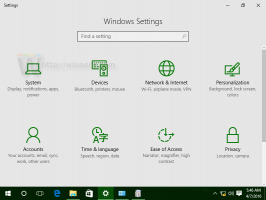Vynútiť jazyk používateľského rozhrania systému ako jazyk zobrazenia v systéme Windows 10
V systéme Windows 10 môžete zmeniť jazyk zobrazenia. Ak máte napríklad počítač s anglickou verziou systému Windows 10, ale váš rodný jazyk nie je angličtina, môžete operačný systém previesť do svojho rodného jazyka bez preinštalovania. Dnes uvidíme, ako vynútiť jazyk používateľského rozhrania systému ako jazyk zobrazenia pre všetkých používateľov v systéme Windows 10.
Predvolený jazyk používateľského rozhrania (systémový jazyk) je jazyk používaný počas inštalácie systému Windows 10. Pri inštalácii a hneď po inštalácii používa systém Windows 10 tento jazyk na zobrazovanie správ, tlačidiel a ponúk. Používateľ môže zmeniť tento jazyk na iný inštaláciou jazykového balíka, ak je aktuálne vydanie Windows 10 podporuje MUI. Tip: Pozri ako nájsť vydanie systému Windows 10. Je tiež možné mať pre každý používateľský účet iný jazyk zobrazenia.
Môžete uzamknúť možnosti jazyka a prinútiť všetkých používateľov, aby používali jazyk používateľského rozhrania systému ako jazyk zobrazenia. Tu je návod.
Vynútenie jazyka zobrazenia v systéme Windows 10 pomocou skupinovej politiky, urobte nasledovné.
- Otvorené Editor databázy Registry.
- Prejdite na nasledujúci kľúč databázy Registry:
HKEY_LOCAL_MACHINE\SOFTWARE\Policies\Microsoft\MUI\Settings
Tip: Pozri ako prejsť na požadovaný kľúč databázy Registry jedným kliknutím.
Ak takýto kľúč nemáte, jednoducho si ho vytvorte.
- Tu vytvorte novú 32-bitovú hodnotu DWORD MachineUILock. Poznámka: Aj keď ste so systémom Windows 64-bit, stále musíte ako typ hodnoty použiť 32-bitové DWORD.
Nastavte ho na 1, aby ste vynútili jazyk používateľského rozhrania systému ako jazyk zobrazenia v systéme Windows 10. - Ak chcete, aby sa zmeny vykonané ladením databázy Registry prejavili, musíte to urobiť reštartujte Windows 10.
Aby som vám ušetril čas, vytvoril som súbory databázy Registry pripravené na použitie. Môžete si ich stiahnuť tu:
Stiahnite si súbory databázy Registry
Vrátane ladenia späť.
Vynútiť jazyk používateľského rozhrania systému ako jazyk zobrazenia pomocou skupinovej politiky
Ak používate Windows 10 Pro, Enterprise alebo Education vydanie, môžete použiť aplikáciu Local Group Policy Editor na konfiguráciu vyššie uvedených možností pomocou GUI.
- Stlačte tlačidlo Vyhrať + R klávesy na klávesnici a napíšte:
gpedit.msc
Stlačte Enter.
- Otvorí sa editor skupinovej politiky. Ísť do Konfigurácia počítača\Šablóny pre správu\Ovládací panel\Regionálne a jazykové možnosti. Povoľte možnosť politiky Vynútiť prepísanie jazyka používateľského používateľského rozhrania vybraného systému. Nastavte ho na Povolené.
To je všetko.
Súvisiace články
- Vytvorte skratku textových služieb a vstupných jazykov v systéme Windows 10
- Povoliť panel jazykov v systéme Windows 10 (klasická ikona jazyka)
- Nájdite predvolený systémový jazyk v systéme Windows 10
- Ako zmeniť jazyk zobrazenia v systéme Windows 10
- Ako skopírovať nastavenia regiónu a jazyka v systéme Windows 10
- Ako pridať jazyk v systéme Windows 10